როცა ოფისის დატოვება გიწევს, რადგან შვებულების დროა, შენ დააყენეთ შვებულების პასუხი. მაგრამ, არის შემთხვევები, როცა ოფისში ხართ და ხვდებით, რომ პასუხობთ პრაქტიკულად იგივეს სხვადასხვა ელ.წერილში. იმის ნაცვლად, რომ ერთი და იგივე რამ განმეორებით აკრიფოთ, რატომ არ შექმნათ ავტომატური პასუხი Gmail-ში?
როგორ გააკეთოთ ავტომატური პასუხი Gmail-ში
Gmail-ში ავტომატური პასუხის შექმნა დაგიზოგავთ ძვირფას დროს. შემდეგ ჯერზე, როდესაც მიიღებთ კონკრეტული ტიპის ელფოსტას, Gmail გაიგებს, როგორ უპასუხოს. მაგრამ, თქვენ დაგჭირდებათ შაბლონების ჩართვა, რასაც მოჰყვება რამდენიმე სხვა რამ, რასაც მოგვიანებით ნახავთ. ამის გაკეთება შეგიძლიათ ბორბალზე დაწკაპუნებით და ყველა პარამეტრის სანახავად ზედა.
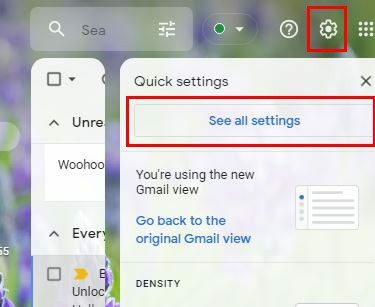
როდესაც ხედავთ ყველა ჩანართს ზედა, დააწკაპუნეთ Მოწინავე. მოძებნეთ და დარწმუნდით, რომ შაბლონები ჩართულია. ეს იქნება ერთ-ერთი პირველი ზევით.
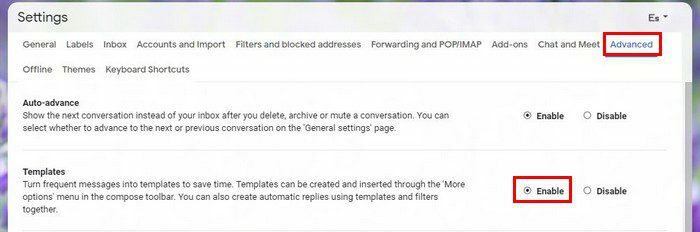
არ დაგავიწყდეთ ბოლოში დააწკაპუნოთ ცვლილებების შენახვაზე. როგორც კი ამას დაასრულებთ, დროა შექმნათ ავტომატური პასუხი. შემდეგ ჯერზე, როდესაც მიიღებთ კონკრეტულ ელფოსტას, თქვენ ყოველთვის ერთსა და იმავე პასუხს უგზავნით მათ. ეს არის ის, რაც თქვენ უნდა გააკეთოთ. მას შემდეგ რაც დაასრულებთ პასუხის აკრეფას, დააწკაპუნეთ წერტილებზე და მოათავსეთ კურსორი მასზე
შაბლონები ვარიანტი.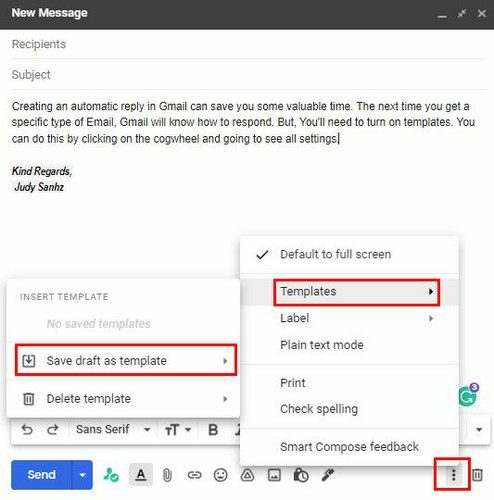
გამოჩნდება გვერდითი მენიუ და როცა გამოჩნდება, აირჩიეთ შეინახეთ მონახაზი შაბლონად. დაასახელეთ თქვენი შაბლონი და შეინახეთ იგი. ახლა დროა დააყენოთ ფილტრი ისე, რომ როდესაც Gmail აღმოაჩენს გარკვეულ სიტყვებს თქვენ მიღებულ ელფოსტაში, გამოგიგზავნით თქვენს მიერ ახლახან შექმნილ შაბლონს.
Თითქმის მზადაა
დააწკაპუნეთ ჩამოსაშლელ მენიუზე ზედა საძიებო ზოლიდან. ეს არის არათანაბარი ხაზები ბარის მარჯვნივ. ინფორმაცია, რომელსაც დაამატებთ ფილტრს, დამოკიდებული იქნება იმაზე, თუ რა უნდა ჰქონდეს ელფოსტას Gmail-ისთვის, რომ გამოაგზავნოს ადრე შექმნილი შაბლონი. მაგალითად, თუ თქვენს ბიზნესს რამდენიმე ელ.წერილი აგზავნის და ითხოვს ფასებს რაიმეზე, შეგიძლიათ დაამატოთ ისეთი რამ, როგორიცაა რამდენია ოფციაში მოიცავს სიტყვებს.
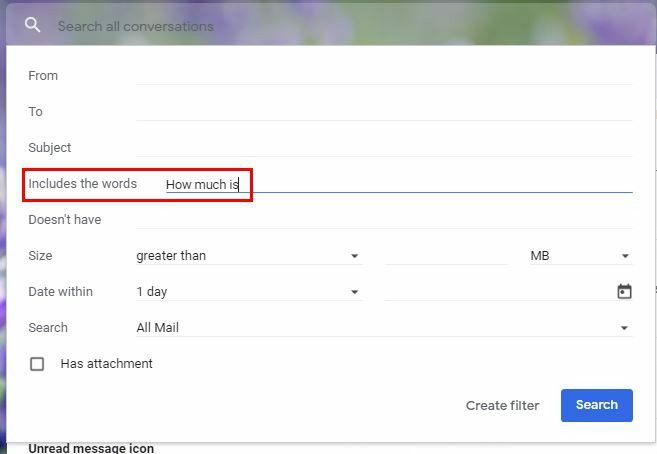
მას შემდეგ რაც დაასრულებთ საჭირო ინფორმაციის დამატებას, არ დაგავიწყდეთ დააწკაპუნოთ მასზე ფილტრის შექმნა ღილაკი ბოლოში. შემდეგ ფანჯარაში მოძებნეთ ჩამოსაშლელი მენიუ შაბლონის გაგზავნა ვარიანტი. როდესაც ფანჯარა გამოჩნდება, აირჩიეთ შაბლონი, რომლის გაგზავნა გსურთ. დააწკაპუნეთ ლურჯზე ფილტრის შექმნა ღილაკი ბოლოში.
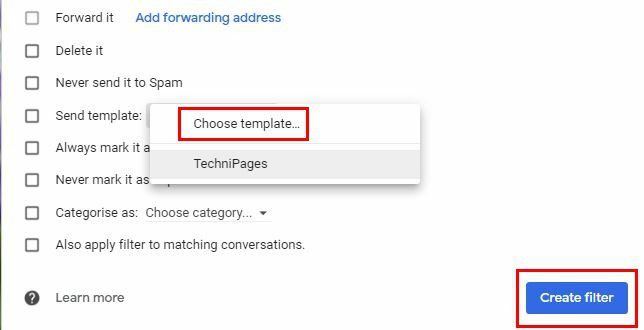
საქმეების დასასრულებლად, დაუბრუნდით პარამეტრებს, მაგრამ დააწკაპუნეთ ამჯერად ფილტრები და დაბლოკილი მისამართები. შეამოწმეთ ყუთი თქვენს მიერ შექმნილი ახალი ფილტრისთვის და არ დაგავიწყდეთ დააწკაპუნოთ ღილაკზე Save ბოლოში. სულ ეს არის. თავიდან შეიძლება ბევრი ჩანდეს, მაგრამ როცა მას არღვევ, უფრო ადვილია ვიდრე შენ გგონია,
დასკვნა
შექმნას შეიძლება რამდენიმე წუთი დასჭირდეს, მაგრამ გრძელვადიან პერსპექტივაში კიდევ უფრო მეტ დროს დაზოგავთ. ახლა თქვენ არ მოგიწევთ ერთი და იგივე რამის განმეორებით აკრეფა. ეს ფილტრი განსაკუთრებით სასარგებლოა, თუ ბიზნესს აწარმოებთ და მუდმივად გეკითხებიან, რა ღირს გარკვეული პროდუქტები? ამ გზით თქვენი მომხმარებლები იღებენ საჭირო ინფორმაციას რაც შეიძლება მალე. როგორ ფიქრობთ, რამდენი ავტომატური პასუხის შექმნას აპირებთ? გაგვიზიარეთ თქვენი აზრი კომენტარებში და არ დაგავიწყდეთ სტატიის სხვებისთვის გაზიარება სოციალურ მედიაში.